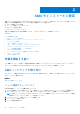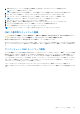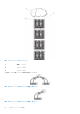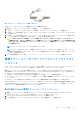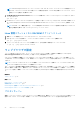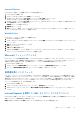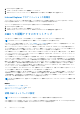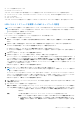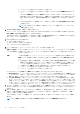Users Guide
Table Of Contents
- PowerEdge M1000e 向け Dell Chassis Management Controller バージョン 6.10 ユーザーズ ガイド
- 概要
- CMC のインストールと設定
- CMC へのログイン
- ファームウェアのアップデート
- CMC ファームウェアのダウンロード
- 署名済みの CMC ファームウェアイメージ
- 現在インストールされているファームウェアのバージョンの表示
- CMC ファームウェアのアップデート
- iKVM ファームウェアのアップデート
- IOM インフラストラクチャデバイスファームウェアのアップデート
- ウェブインタフェースを使用したサーバー iDRAC ファームウェアのアップデート
- RACADM を使用したサーバー iDRAC ファームウェアのアップデート
- サーバーコンポーネントファームウェアのアップデート
- CMC を使用した iDRAC ファームウェアのリカバリ
- シャーシ情報の表示とシャーシとコンポーネントの正常性状態の監視
- CMC の設定
- CMC ネットワーク LAN 設定の表示と変更
- CMC ネットワークおよびログインセキュリティ設定の実行
- CMC の仮想 LAN タグプロパティ
- 連邦情報処理標準(FIPS)
- サービスの設定
- CMC 拡張ストレージカードの設定
- シャーシグループのセットアップ
- 証明書の取得
- シャーシ構成プロファイル
- シャーシ設定プロファイルを使用した RACADM での複数の CMC の設定
- 構成ファイルを使用した RACADM での複数の CMC の設定
- CMC セッションの表示と終了
- ファンの拡張冷却モードの設定
- サーバーの設定
- スロット名の設定
- iDRAC ネットワークの設定
- iDRAC VLAN タグの設定
- 最初の起動デバイスの設定
- サーバーでの FlexAddress の設定
- リモートファイル共有の設定
- サーバー設定複製を使用したプロファイル設定の実行
- サーバープロファイルページへのアクセス
- プロファイルの追加または保存
- プロファイルの適用
- プロファイルのインポート
- プロファイルのエクスポート
- プロファイルの編集
- プロファイルの削除
- プロファイル設定の表示
- 保存プロファイル設定の表示
- プロファイルログの表示
- 完了ステータス、ログ表示、およびトラブルシューティング
- プロファイルの Quick Deploy
- サーバープロファイルのスロットへの割り当て
- 起動 ID プロファイル
- 起動 ID プロファイルの保存
- 起動 ID プロファイルの適用
- 起動 ID プロファイルのクリア
- 保存起動 ID プロファイルの表示
- 起動 ID プロファイルのインポート
- 起動 ID プロファイルのエクスポート
- 起動 ID プロファイルの削除
- 仮想 MAC アドレスプールの管理
- MAC プールの作成
- MAC アドレスの追加
- MAC アドレスの削除
- MAC アドレスの非アクティブ化
- シングルサインオンを使った iDRAC の起動
- CMC ウェブインタフェースからのリモートコンソールの起動
- アラートを送信するための CMC の設定
- ユーザーアカウントと権限の設定
- ユーザーのタイプ
- ルートユーザー管理者アカウント設定の変更
- ローカルユーザーの設定
- Active Directory ユーザーの設定
- サポートされている Active Directory の認証機構
- 標準スキーマ Active Directory の概要
- 標準スキーマ Active Directory の設定
- 拡張スキーマ Active Directory の概要
- 拡張スキーマ Active Directory の設定
- 汎用 LDAP ユーザーの設定
- シングルサインオンまたはスマートカードログイン用 CMC の設定
- CMC にコマンドラインコンソールの使用を設定する方法
- FlexAdress および FlexAddress Plus カードの使用
- FlexAddress について
- FlexAddress Plus について
- FlexAddress および FlexAddress Plus の比較
- FlexAddress のアクティブ化
- FlexAddress Plus のアクティブ化
- FlexAddress 有効化の検証
- FlexAddress の非アクティブ化
- FlexAddress の設定
- WWN/MAC アドレスの情報の表示
- ウェブインタフェースを使用した基本 WWN/MAC アドレス情報の表示
- ウェブインタフェースを使用した詳細 WWN/MAC アドレス情報の表示
- RACADM を使用した WWN/MAC アドレス情報の表示
- ワールドワイド名またはメディアアクセスコントロール ID の表示
- コマンドメッセージ
- FlexAddress DELL ソフトウェア製品ライセンス契約
- 入出力ファブリックの管理
- ファブリック管理の概要
- 無効な構成
- 初回電源投入シナリオ
- IOM 正常性の監視
- ウェブインタフェースを使用した入出力モジュールのアップリンクおよびダウンリンク状態の表示
- ウェブインタフェースを使用した入出力モジュール FCoE セッション情報の表示
- Dell PowerEdge M 入出力アグリゲータのスタッキング情報の表示
- IOM 用ネットワークの設定
- 工場出荷時のデフォルト設定への IMO のリセット
- CMC ウェブインタフェースを使用した IOM ソフトウェアのアップデート
- IOA GUI
- 入出力アグリゲータモジュール
- IOM 用 VLAN の管理
- IOM の電源制御操作の管理
- IOM のための LED 点滅の有効化または無効化
- iKVM の設定と使用
- 電力の管理と監視
- トラブルシューティングとリカバリ
- LCD パネルインタフェースの使用
- よくあるお問い合わせ
- 使用事例シナリオ
● シャーシの前面にある LCD パネル
● Dell CMC シリアルコンソール
CMC に IP アドレスが与えられた後に初期ネットワーク設定を行うには、次のいずれかのインタフェースを使用できます。
● シリアルコンソール、Telnet、SSH などのコマンドラインインタフェース(CLI)、または iKVM 経由の Dell CMC コンソール
● リモート RACADM
● CMC ウェブインタフェース
CMC では、IPv4 と IPv6 の両方のアドレス指定モードがサポートされています。IPv4 と IPv6 の設定は、互いに独立しています。
LCD パネルインタフェースを使用した CMC ネットワークの設定
メモ: LCD パネルを使用して CMC を設定するオプションは、CMC が導入されるまで、またはデフォルトパスワードが変更さ
れるまで使用可能です。パスワードが変更されていなければ、セキュリティリスクの可能性のある CMC の設定をリセットす
るために引き続き LCD を使用することができます。
LCD パネルはシャーシ前面の左下の角にあります。
LCD パネルインタフェースを使用してネットワークを設定するには、次の手順に従います。
1. シャーシの電源ボタンを押してオンにします。
電源がオンになる過程で、LCD 画面に一連の初期化画面が表示されます。準備ができると、言語のセットアップ 画面が表示さ
れます。
2. 方向ボタンを使って言語を選択し、中央のボタン押して 承認する / はい を選択してから、中央のボタンを再度押します。
エンクロージャ 画面が開き、「エンクロージャを設定しますか?」という質問が表示されます。
● 中央のボタンを押して、CMC ネットワーク設定 画面に進みます。手順 4 を参照してください。
● エンクロージャの設定 メニューを終了するには、いいえのアイコンを選択し、中央のボタンを押します。手順 9 を参照して
ください。
3. 中央のボタンを押して、CMC ネットワーク設定 画面に進みます。
4. 下矢印ボタンを使って、ネットワーク速度(10Mbps、100Mbps、自動(1Gbps))を選択します。
ネットワークのスループットを効果的にするには、ネットワーク速度 の設定をネットワーク設定に合わせる必要があります。ネ
ットワーク速度 をネットワーク設定の速度より下げると、帯域幅の消費が増えてネットワーク通信が遅くなります。使用してい
るネットワークがネットワーク速度を超える速度をサポートしているかどうかを判断し、それに従って設定してください。ネッ
トワーク設定がこれらの値のどれにも一致しない場合は、オートネゴシエーション(自動 オプション)を使用するか、ネットワ
ーク装置のメーカーに問い合わせてください。
中央のボタンを押して、CMC ネットワーク設定 画面に進みます。
5. 使用しているネットワーク環境に適した二重モード(半二重または全二重)を選択します。
メモ: メモ:オートネゴシエーションがオンかまたは 1000MB(1Gbps)が選択されている場合には、ネットワーク速度と二
重モードの設定はできません。
オートネゴシエーションを 1 台のデバイスでオンにし、別の 1 台でオフにすると、オートネゴシエーションはもう一つのデバイ
スのネットワーク速度を判別できますが、二重モードを判別できません。この場合、二重モードはオートネゴシエーション中に
デフォルトで半二重の設定になります。このような二重モードの不一致は、ネットワーク接続を低速化します。
中央のボタンを押して、CMC ネットワーク設定 画面に進みます。
6. CMC に使用するインターネットプロトコル(IPv4、IPv6、または両方)を選択し、中央のボタンを押して次の CMC ネットワー
ク設定 画面へ進みます。
7. CMC の NIC IP アドレスを取得するモードを選択します。
動的ホスト構成プ
ロトコル(DHCP)
CMC は IP 設定(IP アドレス、マスク、ゲートウェイ)をネットワーク上の DHCP サーバーから自動的に
取得します。CMC には、ネットワーク上で割り振られた固有の IP アドレスが割り当てられます。DHCP
オプションを選択した場合は、中央のボタンを押します。iDRAC の設定 画面が表示されたら、手順 9 に
進みます。
静的 すぐ後に続く画面で、IP アドレス、ゲートウェイ、サブネットマスクを手動で入力します。
静的 オプションを選択した場合は、中央のボタンを押して次の CMC ネットワーク設定 画面に進みます。
● 左右の矢印キーを使って入力位置を変え、上下の矢印キーを使って各位置の数値を選択することで、
静的 IP アドレス を設定します。静的 IP アドレス の設定を終えたら、中央のボタンを押して先に進
みます。
CMC のインストールと設定 29